У каждого есть файлы которые не хотелось бы показывать родителям, братьям или сёстрам. Так вот эти файлы можно положить в папку и поставить эту папку под пароль. Теперь без вашего участия никто не сможет посмотреть ваши файлы. Опишу три способа как поставить пароль на папку.
Как поставить пароль на папку архиватором WinRAR
У вас должен быть установлен WinRAR. Если нету то скачайте WinRAR и установите его себе на компьютер. Выбираем какую надо запаролить папку и жмём по ней правой кнопкой мыши и из появившегося контекстного меню выбираем «Добавить в архив». Откроется окно архиватора в котором ставим галочку у пункта «Удалить файлы после упаковки».

Потом переходим во вкладку «Дополнительно» и жмём на кнопку «Установить пароль». В открывшемся окошке вписываем в обе строчки придуманный пароль и жмём «ОК». Окно с записанными паролями закроется и также закрываем основное окно нажатием кнопки «ОК», после чего начнётся создание папки под паролем.

Если вы попробуете открыть папку то вам потребуется ввести пароль.
Как заблокировать папку паролем программой Anvide Lock Folder
У вас должна быть установлена программа Anvide Lock Folder, а если нет то нужно скачать Anvide Lock Folder и установить его себе на компьютер. Запустите программу и нажмите крестик который находится в левом углу программы и выберете папку которую надо поставить под пароль.
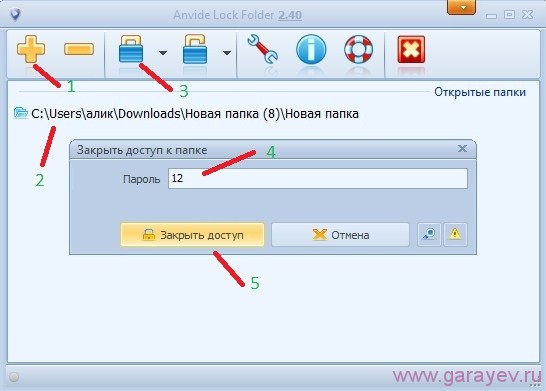
Когда папку выбрали жмите на закрытый замок. В появившемся окне прописываем придуманный пароль и жмём «Закрыть доступ». Потом можем написать подсказку к паролю. Установив пароль на папку с рабочего стола у вас получится невидимая папка на рабочем столе. Чтобы увидеть эту папку надо запустить программу Anvide Lock Folder и там будет весь список папок под паролем.
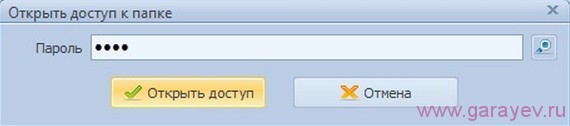
Нажмите на нужную и нажмите на открытый замок. В появившемся окне впишите пароль и нажмите «Открыть доступ». После этого невидимая папка в Windows 7 отобразится в том месте где она и раньше была.
Как поставить папку под пароль программой Password Protect USB
У вас должна быть установлена программа для защиты папок паролем Password Protect USB, а если нет то нужно скачать Password Protect USB и установить на ваш компьютер. Установив, программа сразу начинает работать. Выбираете любую папку, жмёте по ней правой кнопкой мыши и из появившегося контекстного меню выбираете Lock with Password Protect USB.

В появившемся окне вводим придуманный вами пароль, а также можно написать подсказку к паролю и жмём «Заблокировать папку».

Появится сообщение, что папка была успешно заблокирована. Теперь вы находите вашу папку и видите, что на ней стоит знак стоп. Если попытаться открыть эту папку то появится окно в котором надо ввести пароль и нажать «Разблокировать Папку». Появится сообщение «Папка разблокирована». Этой программой также можно поставить пароль на папку на iPad и айфоне.